Im Tagebuch erfassen Sie alle Feldarbeiten.
Welche Daten sollen angezeigt werden?

Bereich / Parzellen, Schläge
Sie können bestimmen, welche bereits erfassten Tagebuch Einträge Sie gerade sehen möchten.
- Wählen Sie eine Parzelle aus, von der Sie die Tagebuch Einträge sehen möchten.
- Klicken Sie auf den Umschalt-Button Alle Parzellen, wenn Sie möchten, dass die Tagebuch Einträge aller Parzellen angezeigt werden.
- Standardmässig sehen Sie die Tagebuch Einträge ein Jahr zurück. Wählen Sie ein anderes Datum, um die Selection zu ändern.
Tagebuch Einträge
 Die Zeilen, Tagebuch Einträge, in dieser Tabelle können Sie beliebig sortieren, indem Sie auf die entsprechende Spalten-Überschrift (z.B.
Die Zeilen, Tagebuch Einträge, in dieser Tabelle können Sie beliebig sortieren, indem Sie auf die entsprechende Spalten-Überschrift (z.B.  ) klicken.
) klicken.
- Durch die Umschalt-Buttons Preis, Statium, Erntedetails und SwissGAP können Sie die enstprechen Spalten sichtbar bzw. unsichtbar machen.
Tagebuch-Einträge direkt auf der Tabelle (zufügen, ändern oder löschen)
![]() Feldmanager Tagebuch
Feldmanager Tagebuch
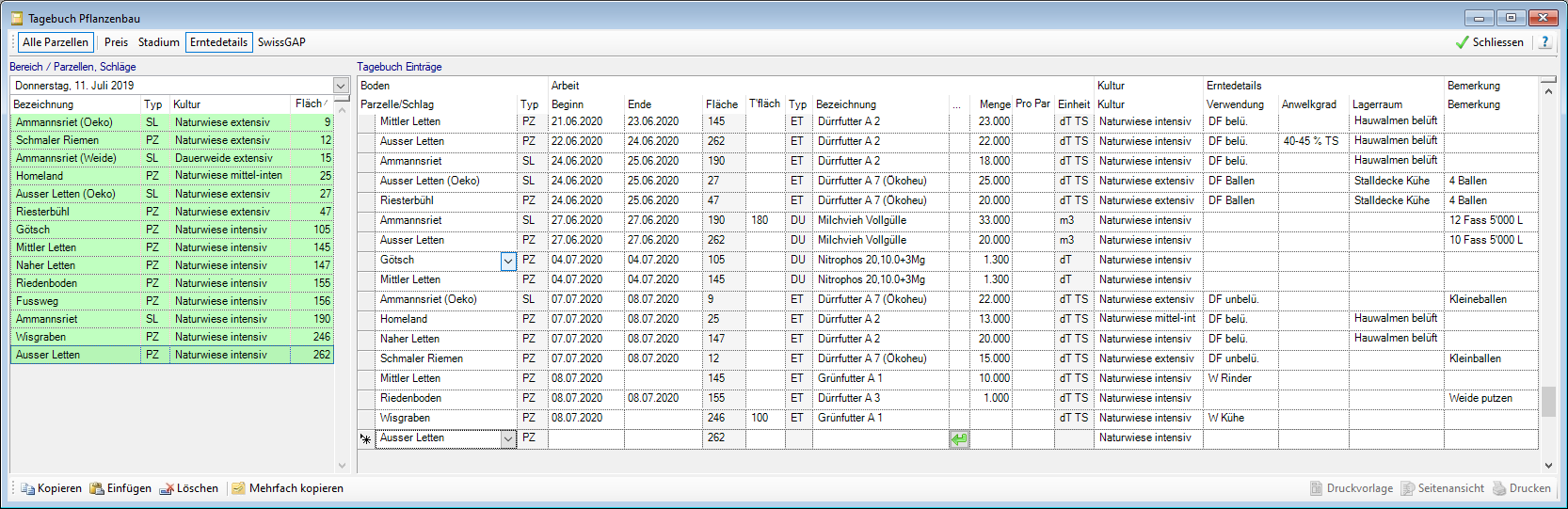
Einen Eintrag hinzufügen
- Gehen Sie auf der Tabelle auf die leere Zeile, ganz unten,
 und wählen Sie die Parzelle/Schlag aus.
und wählen Sie die Parzelle/Schlag aus.
- Überprüfen und ändern Sie allenfalls die Parzelle/Schlag.
- Legen Sie das Beginn-und Ende-Datum fest.
- Erfassen Sie, wenn nötig, die T'Fläche (Teilfläche).
- Wählen Sie die Bezeichung, welche Arbeit, aus. Die Einträge in der DropDown-Liste sind der Reihe nach Saatgut, Pflanzenschutzmittel, Düngemittel, Bodenbearbeitung, Strukurkosten und Ernteprodukte gruppiert und innerhalb der Gruppen nach Alphabet sortiert.
- Überprüfen und ändern Sie allenfalls die Kultur. Für spätere Auswertungen ist es wichtig, dass zu jedem Tagebuch-Eintrag auch die entsprechende Kultur zugeteilt ist.
- Bestimmen Sie, wenn nötig, die Verwendung und den Lagerraum.
- Schliessen Sie den Eintrag ab, indem Sie so oft auf die Tab-Taste drücken, bis eine neue leere Zeile zugefügt wird.
Einen Eintrag ändern
- Sie können jeden Tabebuch-Eintrag direkt in der Tabelle beliebig ändern.
- Einen Klick mit der
 auf den
auf den  Button, auf der Tabellen Zeile, öffnet die Formularansicht sich in einem neuen Fenster, Siehe Tagebuch Position (Formular)
Button, auf der Tabellen Zeile, öffnet die Formularansicht sich in einem neuen Fenster, Siehe Tagebuch Position (Formular)
Einen Eintrag oder mehre Einträge löschen
- Markieren Sie die Zeile
 , die Sie löschen möchten. Mit Hilfe der Ctrl- oder Umschalt-Taste können Sie eine mehrfach Markierung vornehmen.
, die Sie löschen möchten. Mit Hilfe der Ctrl- oder Umschalt-Taste können Sie eine mehrfach Markierung vornehmen.
- Drücken Sie die Delete-Taste und quittieren Sie mit Ja, um den Datensatz bzw. die Datensätze zu löschen.
Einen Tagebucheintrag kopieren
- Markieren Sie die Zeile, Tagebuch Eintrag, die Sie kopieren möchten und klicken Sie auf den Button
 . Es öffnet sich ein neues Fenster.
. Es öffnet sich ein neues Fenster.
![]() Ein Tagebuch Eintrag kopieren
Ein Tagebuch Eintrag kopieren
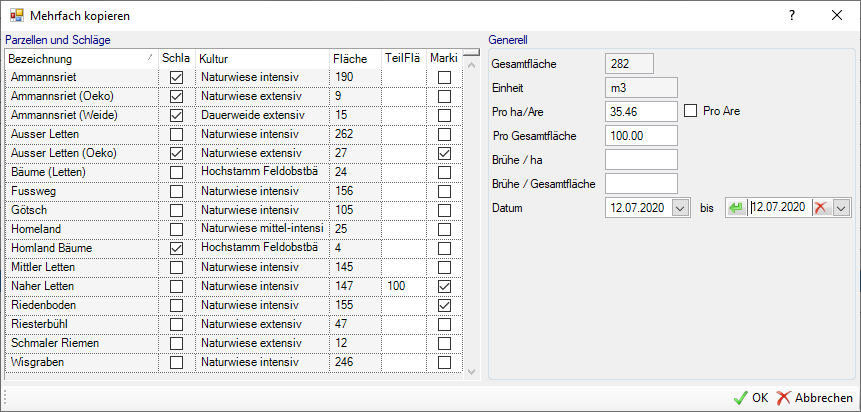
- Markieren
 Sie eine oder mehrere Parzellen und ändern Sie, wo nötig, die Fläche (Teilfläche).
Sie eine oder mehrere Parzellen und ändern Sie, wo nötig, die Fläche (Teilfläche).
- Geben Sie die Menge pro ha/Are oder pro Gesamtfläche ein.
- Allenfalls auch die Menge der Brühe.
- Legen Sie das Datum-Von und das Datum-Bis fest.
- Klicken Sie auf den
 Button.
Button.
Tagebuch Einträge auf dem Formular (hinzufügen oder ändern)
Tagebuch Einträge können Sie auch auf der Formularansicht hinzufügen oder ändern. Klicken Sie dazu mit der  auf den
auf den  Button (auf der Tabellen Zeile), damit sich ein neues Fenster öffnet, Siehe Tagebuch Position (Formular).
Button (auf der Tabellen Zeile), damit sich ein neues Fenster öffnet, Siehe Tagebuch Position (Formular).
Siehe auch